[レビュー]Surface Laptop 4 13.5インチは持ち運びできて高級感のある軽量なノートパソコン

MicrosoftのSurface Laptop 4 13.5インチモデルは、実測で約1.27kgの軽量なノートパソコンです。自宅で場所を変えて使うことが気軽にできたり、カバンに入れて外出先に持ち運ぶことも簡単にできます。
CPUはインテル製のCore i5またはCore i7、AMD製のRyzen 5から選ぶことができます。高い性能で快適に作業することができます。
デザイン面でも非常に優れています。美しい天板を持つ非常にスリムな本体となっています。パームレストにはスウェードのような素材であるアルカンターラが採用されたモデルと、クールなメタル仕上げのモデルが用意されています。非常に高級感のあるデザインとなっています。
実際にSurface Laptop 4 13.5インチモデルを使ってみましたので、そのレビューをご紹介します。
現在、直販サイトでは前モデルのSurface Laptop 4が特別価格で購入できます。送料無料、60日間返品無料、90日間の無償テクニカルサポート付きです。
詳細はこちら → Surface Laptop 4 (直販サイト)
このページの内容
高速に、しかも静かに動作する
CPUはインテル製のCore i5-1135G7、またはCore i7-1185G7、AMD製のRyzen 5 4680Uから選ぶことができます。今回のレビューではCore
i5-1135G7、Core i7-1185G7を搭載したモデルを使用しました。
Core i5-1135G7とCore i7-1185G7の性能を測定したところ、両者ともにハイスペックノートパソコンに搭載されることが多いCore
i7-10750Hに迫るくらいの高い性能を発揮しました。とても高速な処理が可能で、快適に使うことができます。
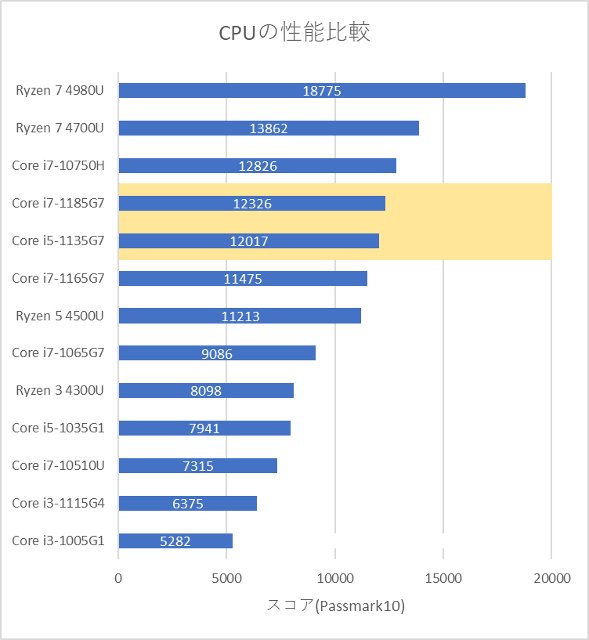
また、実際に使用していて、とても静かに使うことができました。インターネットや動画を見るような軽めの作業であれば、ほとんど動作音がしません。負荷がかかると動作音がするようになりますが、一般的なノートパソコンよりも静かでした。
高い性能を持ちながらも、静かに使えるノートパソコンです。
軽くて使いやすく、移動や持ち運びがしやすい
Microsoft Surface Laptop 4 13.5インチモデルは、重さが約1.27kgのノートパソコンです。自室で使ったりリビングで使ったりなど、ちょっとした移動がとてもしやすく、とても使いやすいです。

実際に重さを計測したところです。約1.27kgとほぼ仕様通りの重さでした。

Surface Laptop 4 13.5インチモデルとA4ノートを重ねてみると、A4サイズよりもほんの少しだけ大きいだけでした。ほぼA4サイズと思って大丈夫です。コンパクトにできています。

A4サイズで約1.27kgの重さなので、カバンに入れてスッキリ持ち運ぶこともできます。ネットカフェや図書館などで作業をする場合や、出張や旅行に持って行ったり、自宅と会社を往復するというようなことができます。とてもスリムなノートパソコンなので、カバンの中もかさばらずにスッキリします。

高級感のあるデザイン
Surface Laptop 4 13.5インチモデルはとても高級感のあるデザインをしています。カラーモデルは4種類あります。今回はプラチナとサンドストーンのカラーモデルを使用していています。
実際に使った感想として、天板やキーボードなど、とても洗練されています。手に触れた時の感触も良いです。触っても手の指紋がつきにくく、ついたとしても目立ちにくいです。
プラチナのカラーモデルは以下のようなデザインになっています。

本体は非常にスリムです。これまでいろいろなノートパソコンのレビューをしてきましたが、上位に入るスリムさです。とても爽やかに使えるでしょう。

サンドストーンのカラーモデルは以下のようになります。カラーとキーボードの素材が異なる以外は全く同じです。キーボードの違いについては、この後の「キーボード」の項目のところで解説しています。


高精細で映りが良く、多くの情報を表示できるディスプレイ
ディスプレイはとても発色が良く、綺麗に表示されます。解像度は2256×1504で一般的なフルHD(解像度:1920×1080)のディスプレイよりも、高精細な表示が可能です。また、sRGBカバー率は98.4%となっていて色域も広いです。ネットサーフィンをしていても見やすいですし、動画や画像を見るのも楽しめるでしょう。
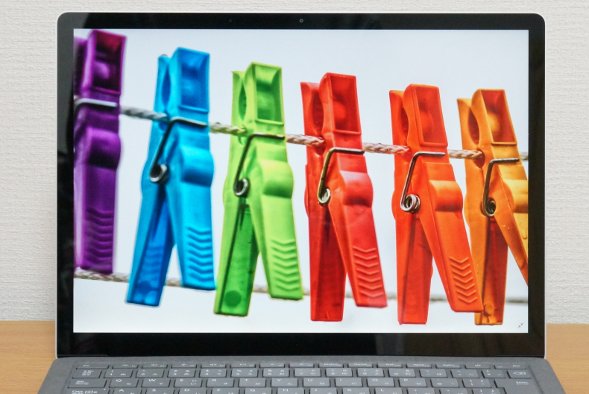
視野角は広いです。正面からだけでなく、横や上からなど違う角度で見ても綺麗に表示されます。作業をしていて姿勢が変わっても同じように見えるので、とても見やすいディスプレイです。

ディスプレイの縦横比は3:2となっていて、一般的なディスプレイよりも縦長です。その分、一画面に表示される情報量が多くなるので画面をスクロールする回数が減り、作業効率がアップします。

タッチパネルを搭載し、指で操作したりデジタルペンでの書き込みができる
ディスプレイはタッチパネルとなっています。指で触って操作することが可能です。マウスと指の両方で操作できるので、慣れている方で作業ができて便利です。小学生など、まだマウス操作に慣れていない子供が使うのにも良さそうです。
また、Surfaceペンを使って文字や絵を描き込むことができます。
ディスプレイの角度を180度に開いたり、360度回転させてタブレットのように使うことはできないので、本格的に書き込むのは厳しいかもしれません。ただ、下の写真のように文字を少し書き込む程度であれば、それほど問題なく行うことができます。
たとえば、最近は写真に手書き文字を書き加えてSNSにアップするのが人気のようで、そのような作業にも使うことができます。

仕事で使う場合は、書類の校正などが便利かもしれません。修正する箇所を細かく文字で指示するよりもビジュアル的に表現できるので、より分かりやすく伝えることができます。

キーボード
キーボードの全体は以下のようになっています。キー同士の間隔も問題なく、打鍵感も程よく感じられ、使いやすいキーボードです。パームレストの領域がしっかり確保されていて、手をしっかりと置くことができます。

上述のように、キーボードのパームレストやキーを取り囲む部分には、アルカンターラ素材が使われています。スウェードのような見た目と質感で、耐久性にも優れます。Surface Laptop 4 13.5インチには4種類のカラーモデルがラインナップされていますが、プラチナとアイスブルーのカラーモデルにアルカンターラ素材が使われていて、マットブラックとサンドストーンのカラーモデルはメタル(金属)の素材が使われています。
[プラチナのカラーモデル:アルカンターラ素材を使用]

また、サンドストーンとマットブラックのカラーモデルについては、キーボードはメタル仕上げとなっています。下の写真のように、金属の素材が採用されています。
[サンドストーンのカラーモデル:メタル仕上げ]

一つ一つのキーの大きさは特に問題ありません。小さくて使いにくキーや幅がつまっているキーなどは特にありません。

電源キーが一番上の列の右から2番目に位置しています。EnterキーやBackspaceキーもしっかり大きさが確保されています。

タッチパッドです。問題なく使えます。

キーボードはバックライトにも対応しています。暗い場所で作業をするときに便利です。

Officeソフトが標準で搭載
Surface Laptop 4は標準でMicrosoft Office Home and Businessが搭載されています。 Word,
Excel, PowerPoint, Outlook, OneNoteが最初から入っていますので、報告書や仕事文書などの書類作成や、表計算、グラフ作成、プレゼン用の資料作成などに対応することができます。
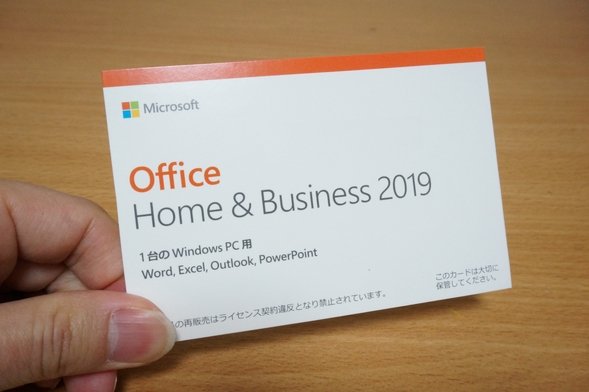
テレワークや趣味・資格取得などのオンラインレッスンにも使える
ディスプレイを開いて、顔の正面に来る位置にはカメラとマイクが搭載されています。カメラのレンズカバーは搭載されていません。

また、スピーカーも搭載されています。音質は非常に良いです。キーボードの部分から広がるように聞こえ、とてもクリアで奥行きのあるサウンドです。音楽を聴いたり、動画を見たりするのも楽しめるでしょう。
このように、カメラ、マイク、スピーカーがしっかり搭載されているので、テレワークやオンライン会議、英会話や趣味・資格取得などのオンラインレッスンなどにも活用することができます。
周辺機器との接続に用いるポート類
周辺機器との接続に使われるポート類は以下のものが搭載されています。
・USB Type-Cポート×1
・マイク・ヘッドフォンジャック
HDMIポートやSDカードスロット、有線LANポートなどは搭載されていません。USBポートもType-AとType-Cが1つずつなので、USB機器をよく接続する人はUSBハブがあると便利かもしれません。

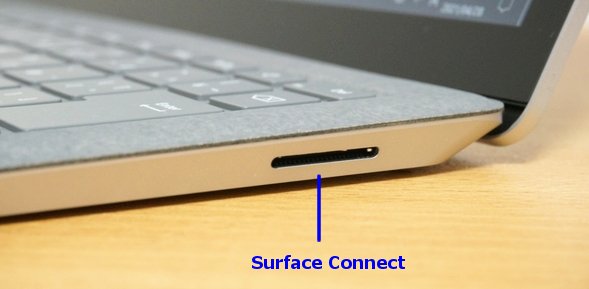
Surface Connectというのは、ACアダプターを接続するための電源コネクタになります。他にもSurfaceドックと呼ばれる拡張コネクタ(複数のUSBポートや有線LANポートなどが使える)を接続することができます。
USB Type-Cポートはディスプレイ出力に対応しています。PCの画面をそのまま映し出すことができますし、PCの作業領域を拡張して2つのディスプレイで作業することもできます。テレワークで仕事をするときなど、2画面で作業するとはかどります。

このUSB Type-Cポートを使えばプレゼンにも対応することができます。ただ、現在普及しているディスプレイやプロジェクターはHDMIに対応している製品が多いです。
そのため、もしプレゼンに使いたいという場合には、USB Type-CポートをHDMIポートに変換するアダプターがあると便利です。USB Type-Cポートに挿してHDMIケーブルをつなげば、簡単にPCの画面をモニターやプロジェクターに映し出すことができます。

サイズは小型で、Amazonなどで2,000円程度で販売されています。
詳細はこちら → USB Type-C & HDMI変換アダプター
実際に上記のアダプターを使って、PCの画面をモニターに映し出してみました。ケーブルをつなぐだけで問題なく使うことができます。
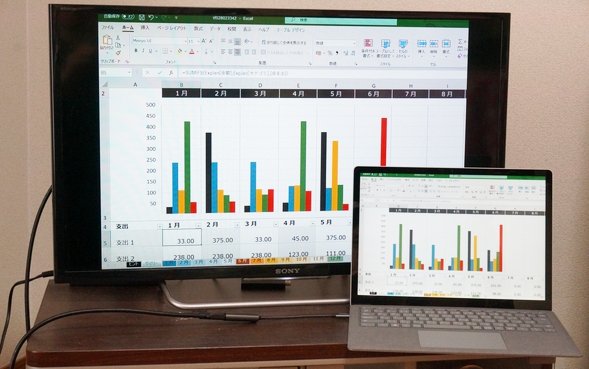
セキュリティ
セキュリティ機能として顔認証に対応しています。この機能を利用すれば、他人の顔ではログインができずパソコンが使えなくなるので、他人によるPCの使用を防止でき、セキュリティを高めることができます。また、パソコンの前に座ればログインできるようになるので、パスワードが不要になって使いやすくなります。

ただ、カメラにはレンズカバーは搭載されていません。また、指紋センサーも搭載されていません。
他にはTPMセキュリティチップが搭載されています。顔認証で必要となる個人の顔の情報は、このチップ内に厳重に保管されます。PCを分解してこのチップを取り出そうとしても、データを取り出すことができないようになっていて、非常にセキュアなチップです。
バッテリー持続時間は最大17~19時間
バッテリーの持続時間は17~19時間となっています。CPUにCore i5またはCore i7を搭載すると最大17時間、Ryzen 5を搭載すると最大19時間となります。Ryzen 5を搭載した方が、バッテリー駆動時間が少し長くなるようです。
ACアダプターと電源コードは以下のようになっています。Surface Connectポートを利用してPC本体とACアダプターを接続します。

やや厚みはありますが、手のひらに載るコンパクトサイズです。電源ケーブルを含めて、全体で246gとなっていました。軽くてスッキリと使うことができます。

ACアダプターにはUSBポートが搭載されています。スマホなどのUSB機器を接続詞て充電することができます。

Power Deliveryに対応したモバイルバッテリーを利用すると、USB Type-Cポートから充電することができます。今回は、最大20W出力のPower Delivery対応のモバイルバッテリーを使い、電源OFFの状態でPC本体に充電することができました。

主な仕様と選び方
Surface Laptop 4 13.5インチモデルのスぺックは以下の表のようになっています。
| OS | Windows 10 Home |
|---|---|
| CPU | Core i5-1135G7 Core i7-1185G7 Ryzen 5 4680U |
| メモリ | 8GB / 16GB / 32GB |
| ストレージ | SSD:256GB / 512GB / 1TB |
| ディスプレイ | PixelSenseディスプレイ タッチパネル 解像度: 2256 × 1404 13.5インチ |
| Office | Office Home and Business 2019 |
| 重さ | 1.265kg(プラチナ、アイスブルー) 1.288kg(マットブラック、サンドストーン) |
| カラー | プラチナ / アイスブルー マットブラック / サンドストーン |
今回レビューに使用したものは以下のようになっています。Microsoftより実機をお借りしました。
CPU: Core i5-1135G7
メモリ: 8GB
ストレージ:SSD 512GB
カラー:プラチナ
CPU: Core i7-1185G7
メモリ: 16GB
ストレージ:SSD 512GB
カラー:サンドストーン
CPUはインテル製のCore i5またはCore i7、AMD製のRyzen 5から選ぶことができます。性能はCore i5 < Core i7となります。
Core i5とCore i7の違いについてですが、実際にCPUの性能を測定してみると、CPUのコアをすべて使用した場合には両者の間で大きな差はありませんでした。ただ、シングルコアといって、CPUの1つのコアの性能はCore i7の方が高かったです。そのため、シングルコアの性能が重要になることが多いグラフィックス系の作業を行う場合には、Core i7の方がより快適に使えるでしょう。実際、グラフィックスの性能もCore i7の方が高かったです。もし、グラフィックス系の作業を行わないのであれば、Core i5でも大丈夫です。Core i5の方が値段が下がります。
今回のレビューでは、まだRyzen 5の性能についてベンチマークなどの詳細が分からなかったのですが、前モデルよりもCPUのコア数が増えて6コアとなっていて、大幅に性能がアップしています。一般的な使い方であれば、Ryzen 5でも全く問題なく快適に使うことができるのではないかと思われます。Ryzen 5であれば、より価格が下がるので購入しやすくなります。
CPUを選択するにあたって、Core i5 / Core i7を選択するとバッテリー駆動時間が最大17時間、Ryzen 5を選択すると最大19時間となります。2時間ほどの差になりますが、Ryzen 5の方が長時間バッテリー駆動時間が長くなります。
メモリは8GB/16GB/32GBとなっています。最大で32GBの大容量メモリを搭載できます。
カラーはプラチナとアイスブルー、サンドストーンとマットブラックの4色から選ぶことができます。
Officeソフトが標準でインストールされています。Office Home and Businessなので、Word、Excel、PowerPoint、Outlook、OneNoteが含まれていて、仕事などに問題なく使うことができます。
ベンチマーク
CPUとSSD(ストレージ)の性能をPassmark 10というソフトを使って測定しました。使用した製品のスペックについては、スペックの確認の項をご参照ください。
CPUのスコアはCore i5搭載モデルが12017、Core i7搭載モデルが12326となりました。一般的な用途には全く問題なく使える性能です。快適に使えるでしょう。
[Core i5-1135G7]
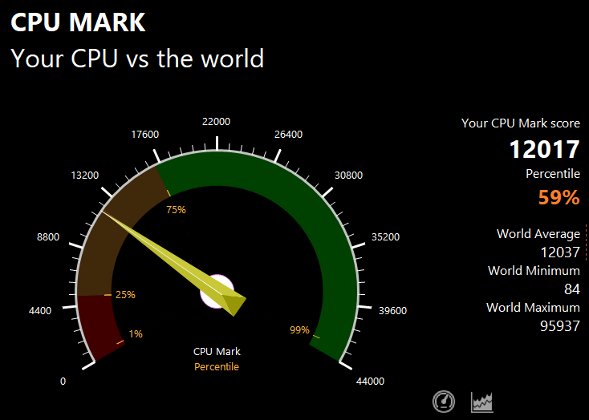
[Core i7-1185G7]
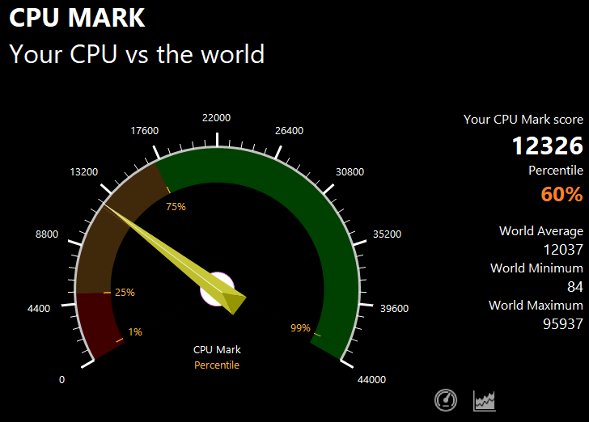
CINEBENCH R23というベンチマークソフトを使って、CPUのシングルコアの性能を測定してみると、Core i7-1185G7の方がCore i5-1135G7よりも高いスコアが得られました。シングルコアの性能はCore i7-1185G7の方が良いです。また、Core i7-1185G7、Core i5-1135G7ともに、一般的なノートパソコンに搭載されているCore i7-1165G7やCore i5-1135G7よりも高い性能となっていました。特に、Core i7-1185G7のシングルコア性能はとても高いです。
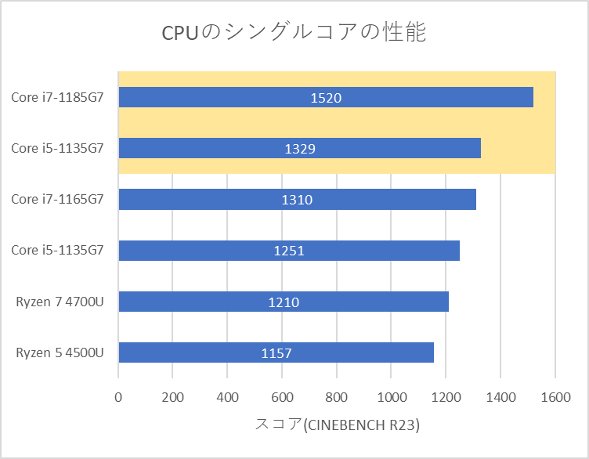
SSDの読み書きの速度です。とても高速なスピードです。
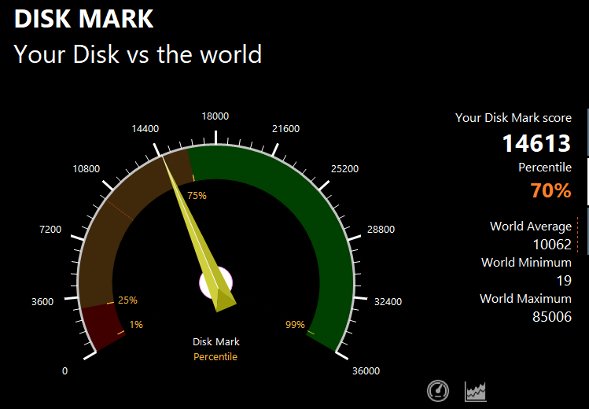
グラフィックスの性能を計測すると、Core i7-1185G7、メモリ16GBを搭載したSurface Laptop 4はとても高いスコアとなりました。NVIDIA GeForce GTX 1650などの高性能グラフィックスと比較するとスコアは低いのですが、一般向けのノートパソコンとしては非常に高い値です。
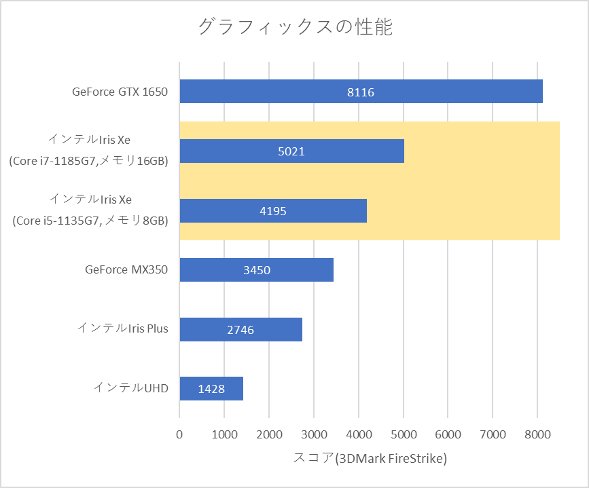
デザインのチェック
Surface Laptop 4 13.5インチモデルのデザインをチェックしましょう。今回は、本体カラーがプラチナとサンドストーンのものをご紹介します。
まず、プラチナのカラーモデルです。ディスプレイを閉じた状態です。中央の四角のマークはWindowsのロゴになります。


正面から見た様子です。一般的なノートPCのディスプレイは16:9に対し、Surface Laptop 4 13.5インチモデルの場合は3:2となり、縦方向の情報量が増えます。



真横から見たところです。キーボード部分もディスプレイ部分も非常にスリムにできています。

後方から見たところです。



各側面の写真です。




続いてサンドストーンのカラーモデルになります。


サンドストーンのカラーモデルはプラチナのカラーモデルとは違って、メタル仕上げとなっています。



まとめ
Surface Laptop 4 13.5インチモデルは、とても上質で洗練されたデザインで、約1.27kgの軽量で使いやすいノートパソコンです。
気軽に移動して使えるだけでなく、カバンに入れて持ち運ぶこともできます。
性能もとても高いので、しっかりと快適に作業ができるでしょう。バッテリー駆動時間も長いので、ACアダプターなしでも使いやすいです。
高性能で軽く、優れたデザインのノートパソコンを探している方は、是非検討してみてください。
現在、直販サイトでは前モデルのSurface Laptop 4が特別価格で購入できます。送料無料、60日間返品無料、90日間の無償テクニカルサポート付きです。
詳細はこちら → Surface Laptop 4
レビュー機は日本マイクロソフトからの貸出機で、マイクロソフトアフィリエイトプログラムを利用し収入を得ています。
- [レビュー]Surface Pro 7はビジネスにとても便利なノートパソコン
- おしゃれで持ち運びできる軽量ノートパソコン
- 1kg以下の超軽量ノートパソコン
- テレワークに最適な軽量ノートPC Surface Laptop 3 15インチレビュー
- Surface Laptop 3 13.5インチレビュー
